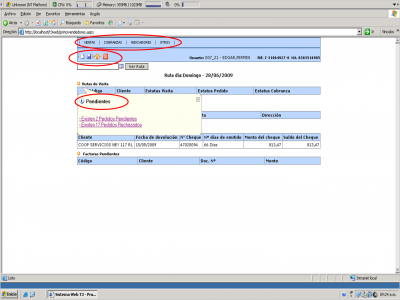Interfaz de usuario T3Web
De T3Wiki
| (10 ediciones intermedias no se muestran.) | |||
| Línea 1: | Línea 1: | ||
| - | [[Archivo:Interfaz t3 web.png|thumb|400px|Interfaz | + | <!--{{en desarrollo}}--> |
| - | La interfaz de '''T3 | + | |
| - | == Menú | + | [[Archivo:Interfaz t3 web.png|thumb|400px|Interfaz de usuario T3Web]] |
| - | + | La '''interfaz de usuario T3Web''' es el conjunto de menúes, ventanas, botones y otros recursos visuales que presenta el cliente web de [[T3]]. El sistema ofrece un ambiente de trabajo amigable al usuario, diseñado bajo el concepto de ''todo en una sola pantalla'', que permite acceder a todos los módulos y funciones de una manera rápida y sencilla. La imagen a la derecha que se identifica como ''Interfaz de usuario T3Web'' muestra el escritorio de trabajo de [[T3Web]], que está compuesto por lo elementos que se enumeran a continuación. | |
| + | |||
| + | == Menú principal == | ||
| + | El menú principal es una recopilación de las funciones principales del sistema, organizadas por módulo. Los módulos disponibles son los siguientes: | ||
| + | <!-- dgavidia: estas opciones no deberian tener alguna correspondecia con las opciones de T3Win, y tener sus enlaces internos? --> | ||
| + | *General | ||
| + | *Compras | ||
| + | *Ventas | ||
| + | *Cobranzas | ||
| + | *Indicadores | ||
| + | *Otros | ||
| + | |||
| + | La disponibilidad de los diferentes módulos varía de acuerdo al perfil del usuario activo. | ||
| + | <!-- | ||
| + | |||
*''Vendedor'': '''Ventas''', '''Cobranzas''', '''Indicadores''', '''Otros''' | *''Vendedor'': '''Ventas''', '''Cobranzas''', '''Indicadores''', '''Otros''' | ||
*''Gerente de área'': '''Ventas''', '''Clientes G A''', '''Indicadores''' | *''Gerente de área'': '''Ventas''', '''Clientes G A''', '''Indicadores''' | ||
*''Gerente Comercial'': '''Compras''', '''Ventas''', '''Indicadores''' | *''Gerente Comercial'': '''Compras''', '''Ventas''', '''Indicadores''' | ||
*''Director Comercial'': '''Ventas''', '''Compras''', '''General''', '''Indicadores''' | *''Director Comercial'': '''Ventas''', '''Compras''', '''General''', '''Indicadores''' | ||
| - | == Panel de | + | |
| - | + | --> | |
| - | * | + | |
| - | * | + | == Panel de botones == |
| - | * | + | El panel de botones es un conjunto de botones e iconos que representan diferentes acciones. Las diferentes funciones de dicho panel se activan o inactivan de acuerdo al proceso que se encuentre activo en el sistema. El panel de botones se compone por las siguientes acciones: |
| - | *''' | + | |
| - | == | + | *'''Nuevo''': El botón Nuevo permite crear un nuevo registro dentro del proceso activo en el sistema. |
| - | El área de pendientes | + | *'''Guardar''': El botón Guardar permite registrar finalmente la información que se ingrese en un momento dado al sistema. |
| + | *'''Inicio''': El botón Inicio permite acceder a la página principal del sistema. | ||
| + | *'''Salir''': El botón Salir permite cerrar definitivamente el sistema. | ||
| + | |||
| + | == Área de pendientes == | ||
| + | El área de pendientes es una agrupación por categorías de los diferentes notificadores que el sistema genera para el usuario, y representa una de las innovaciones que incluye [[T3]]. Los notificadores son una serie de mensajes que muestran las tareas pendientes a lo largo del proceso automatizado, que además de funcionar como recordatorios y agilizar el flujo de trabajo, permiten a los perfiles de jefatura y gerencia de un organización realizar el monitoreo de la gestión de sus subordinados a través del control de sus tareas pendientes. Algunos ejemplos de notificadores son: pedidos por aprobar, pedidos rechazados, vendedores sin zona y clientes sin zona. | ||
| + | <!-- | ||
== Pantalla de Mantenimiento == | == Pantalla de Mantenimiento == | ||
En la pantalla de mantenimiento nos muestra una interfaz muy fácil de usar, una vez abierta esta pantalla, se puede encontrar el panel de botones, con el cual podemos crear un nuevo registro, guardar, etc. también se encuentra dos pestañas, ''Consulta'' y ''Detalles''. En la pestaña de ''consulta'' se visualiza un listado con una información precisa y resumida, que nos sirve como referencia para visualizar los datos o registros incluidos en el sistema, estando en esta pantalla se puede crear un nuevo registro e ingresar los datos correspondiente, únicamente seleccionando el botón ''nuevo'' en el panel de botones; nos muestra una información más detallada, entonces seleccionamos el dato de nuestro interés en ''consulta'' y estaremos ubicados en la siguiente pestaña de ''detalles'' aquí podemos editar el registro haciendo clic en el botón de ''editar'' o eliminar el registro, haciendo clic en el botón ''eliminar'' | En la pantalla de mantenimiento nos muestra una interfaz muy fácil de usar, una vez abierta esta pantalla, se puede encontrar el panel de botones, con el cual podemos crear un nuevo registro, guardar, etc. también se encuentra dos pestañas, ''Consulta'' y ''Detalles''. En la pestaña de ''consulta'' se visualiza un listado con una información precisa y resumida, que nos sirve como referencia para visualizar los datos o registros incluidos en el sistema, estando en esta pantalla se puede crear un nuevo registro e ingresar los datos correspondiente, únicamente seleccionando el botón ''nuevo'' en el panel de botones; nos muestra una información más detallada, entonces seleccionamos el dato de nuestro interés en ''consulta'' y estaremos ubicados en la siguiente pestaña de ''detalles'' aquí podemos editar el registro haciendo clic en el botón de ''editar'' o eliminar el registro, haciendo clic en el botón ''eliminar'' | ||
| + | --> | ||
| + | |||
== Véase también == | == Véase también == | ||
| - | [[Interfaz de usuario | + | *[[Interfaz de usuario T3Win]] |
| + | |||
| + | {{Funciones básicas}} | ||
[[Categoría:T3Web]] | [[Categoría:T3Web]] | ||
| - | [[Categoría:Interfaz de | + | [[Categoría:Interfaz de usuario]] |
última version al 13:24 22 ago 2013
La interfaz de usuario T3Web es el conjunto de menúes, ventanas, botones y otros recursos visuales que presenta el cliente web de T3. El sistema ofrece un ambiente de trabajo amigable al usuario, diseñado bajo el concepto de todo en una sola pantalla, que permite acceder a todos los módulos y funciones de una manera rápida y sencilla. La imagen a la derecha que se identifica como Interfaz de usuario T3Web muestra el escritorio de trabajo de T3Web, que está compuesto por lo elementos que se enumeran a continuación.
Contenido |
Menú principal
El menú principal es una recopilación de las funciones principales del sistema, organizadas por módulo. Los módulos disponibles son los siguientes:
- General
- Compras
- Ventas
- Cobranzas
- Indicadores
- Otros
La disponibilidad de los diferentes módulos varía de acuerdo al perfil del usuario activo.
Panel de botones
El panel de botones es un conjunto de botones e iconos que representan diferentes acciones. Las diferentes funciones de dicho panel se activan o inactivan de acuerdo al proceso que se encuentre activo en el sistema. El panel de botones se compone por las siguientes acciones:
- Nuevo: El botón Nuevo permite crear un nuevo registro dentro del proceso activo en el sistema.
- Guardar: El botón Guardar permite registrar finalmente la información que se ingrese en un momento dado al sistema.
- Inicio: El botón Inicio permite acceder a la página principal del sistema.
- Salir: El botón Salir permite cerrar definitivamente el sistema.
Área de pendientes
El área de pendientes es una agrupación por categorías de los diferentes notificadores que el sistema genera para el usuario, y representa una de las innovaciones que incluye T3. Los notificadores son una serie de mensajes que muestran las tareas pendientes a lo largo del proceso automatizado, que además de funcionar como recordatorios y agilizar el flujo de trabajo, permiten a los perfiles de jefatura y gerencia de un organización realizar el monitoreo de la gestión de sus subordinados a través del control de sus tareas pendientes. Algunos ejemplos de notificadores son: pedidos por aprobar, pedidos rechazados, vendedores sin zona y clientes sin zona.
Véase también
|